画像のはめ込みや面に沿った合成を作る【Photoshop】

PR
Photoshopではめ込み画像
Photoshopを使って、画像のはめ込みやテキストのはめ込み、面に沿った画像やテキストの合成を作る方法です。
(使用しているバージョンは Photoshop CC 2015 です。)
STEP
- はめ込みを行う画像を開く(画像A)
- はめ込みに使う画像を開く(画像B)
- はめ込みに使う画像の全体を選択しコピーする(画像B)
- はめ込みを行う画像(画像A)の編集画面で、フィルター > Vanishing Point を起動
- Vanishing Point の画面で、はめ込みたいエリアを4点からなる平面で作り出します
- コピーした画像を Vanishing Point の画面で貼り付けます
- Vanishing Point 画面の左のツールから、変形ツールに変更し貼り付けた画像をはめ込みエリアに移動します
- 画像が傾いた状態になるのでサイズを調整し、はめ込みたいエリアを行ったり来たりします
- 調整が終わったら完成です
画像をはめ込むスタイルになるので、テキストの場合ははめ込みたい画像とは別に開きそこで背景を透明にテキストを作成しラスタライズを行います。ラスタライズした画像をコピーしあとは同様に操作を行うことでテキストでも可能です。
ポイントは、平行な歪みのない面になった場合ははめ込みエリアのグリッドが黄色に変化しますのでそれを目安にすると画面のはめ込みはうまくいきます。
動画で操作を見る
PR









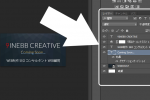
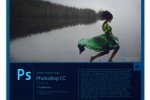



COMMENT